【Echo Dot witkh clock】時計表記を12時間・24時間にする方法

この記事では、2023年2月に発売されたスマートスピーカー「Echo Dot with clock (第5世代)」の時計表記を、12時間/24時間表記に切り替える方法を書きます。
Alexaアプリ→デバイス→Echo・Alexa→時計の表記を変えたいAlexaデバイス→右上の歯車ボタン(⚙)→LEDディスプレイ→「24時間形式」で、時計の表記を切り替えられます。
オンオフしたら、すぐに実際の「Echo Dot with clock」デバイス上に反映されます。
初期がどっちの表記か忘れてしまいましたが、お昼の12時を過ぎた後の時間を、「1:00」と表示するか、「13:00」と表示するか選択できます。僕は、24時間表記(13:00)のほうが好きです。
「Echo Dot with clock」の時計表記を切り替える手順
スマホにインストールしたAlexaアプリを起動します。僕が持っている「Google Pixel 7a(Android)」での解説です。

下部の「デバイス」をタップ→「Echo・Alexa」をタップ→時計の表記を変えたいAlexaデバイスをタップします。僕の場合、仕事場というグループに所属している「ナポリタン寿司さんのEcho Dot」というデバイスです。
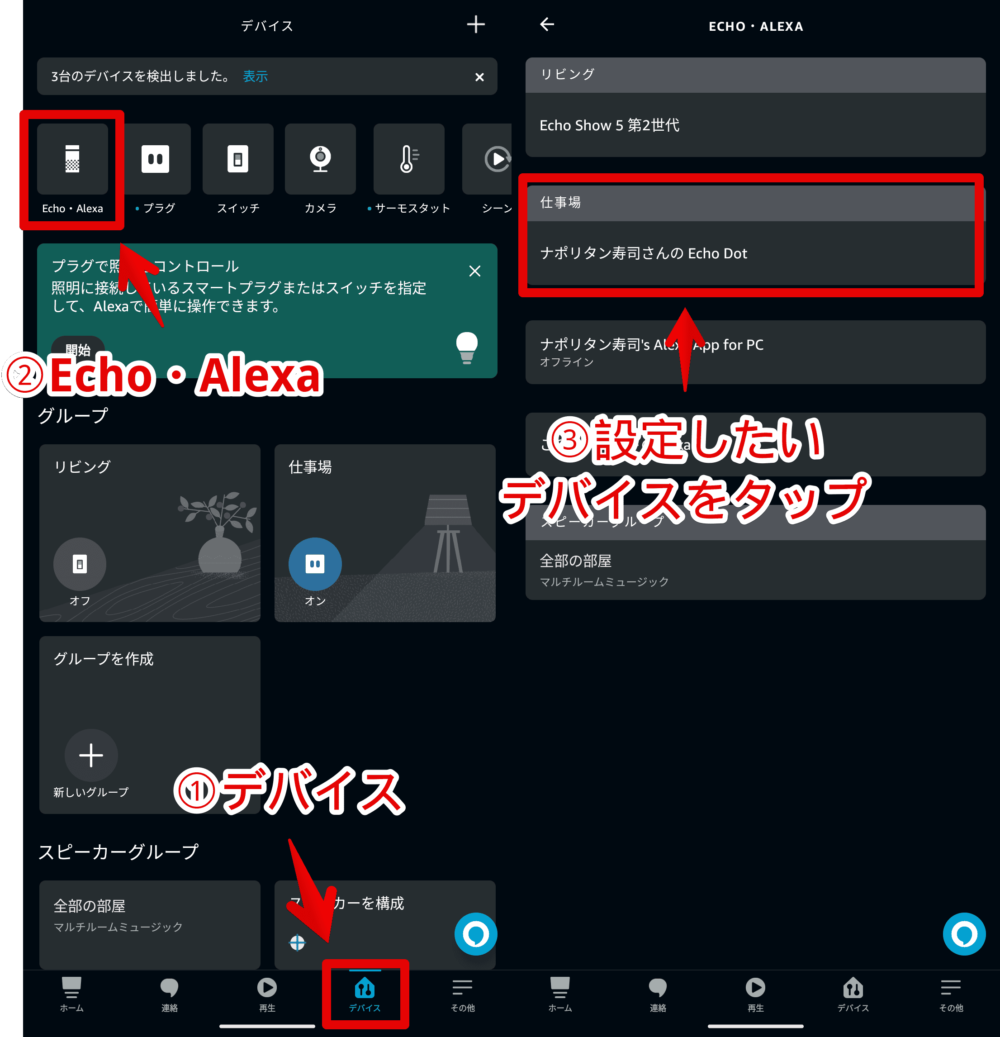
デバイスページを開けたら、右上の歯車ボタン(⚙)をタップします。一般項目内にある「LEDディスプレイ」をタップします。
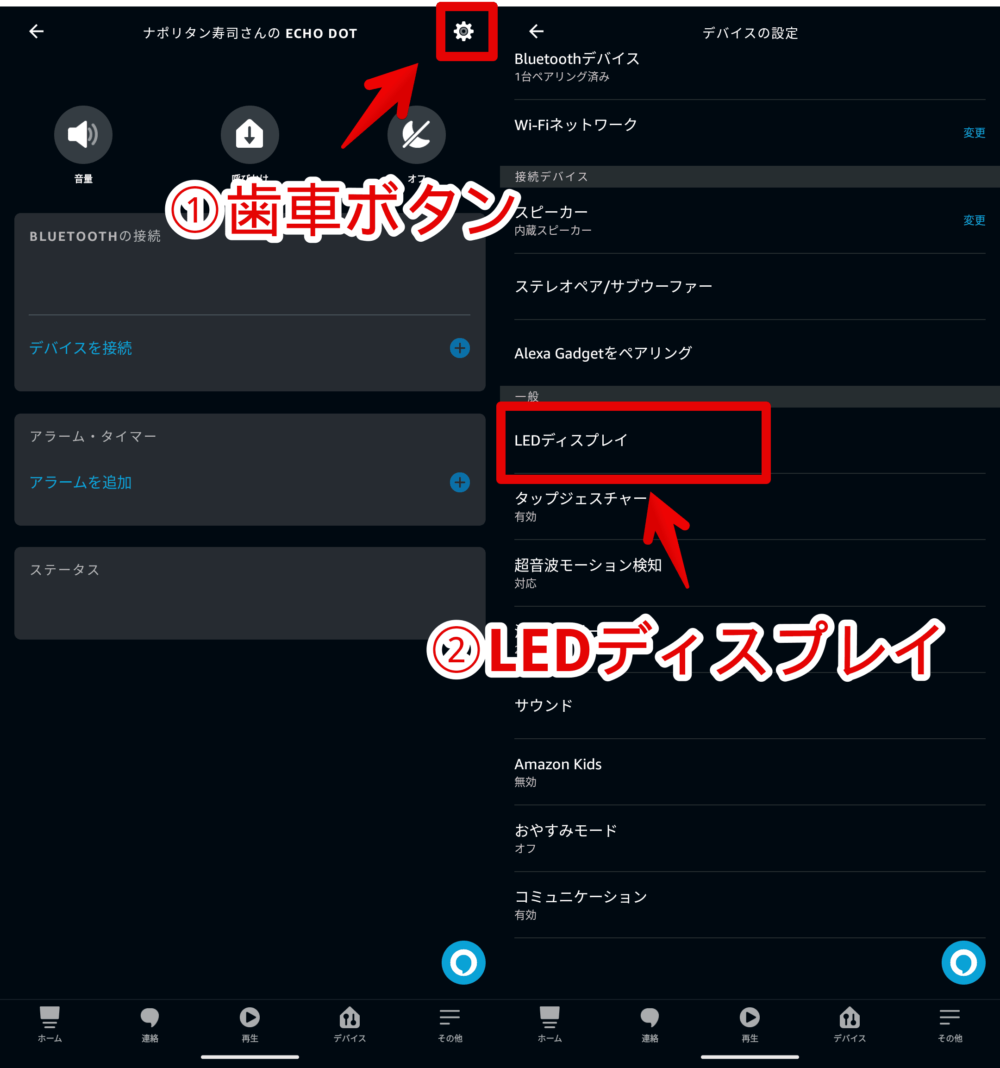
「時計の形式」にある「24時間形式」で、12時間表記か、24時間表記か切り替えられます。
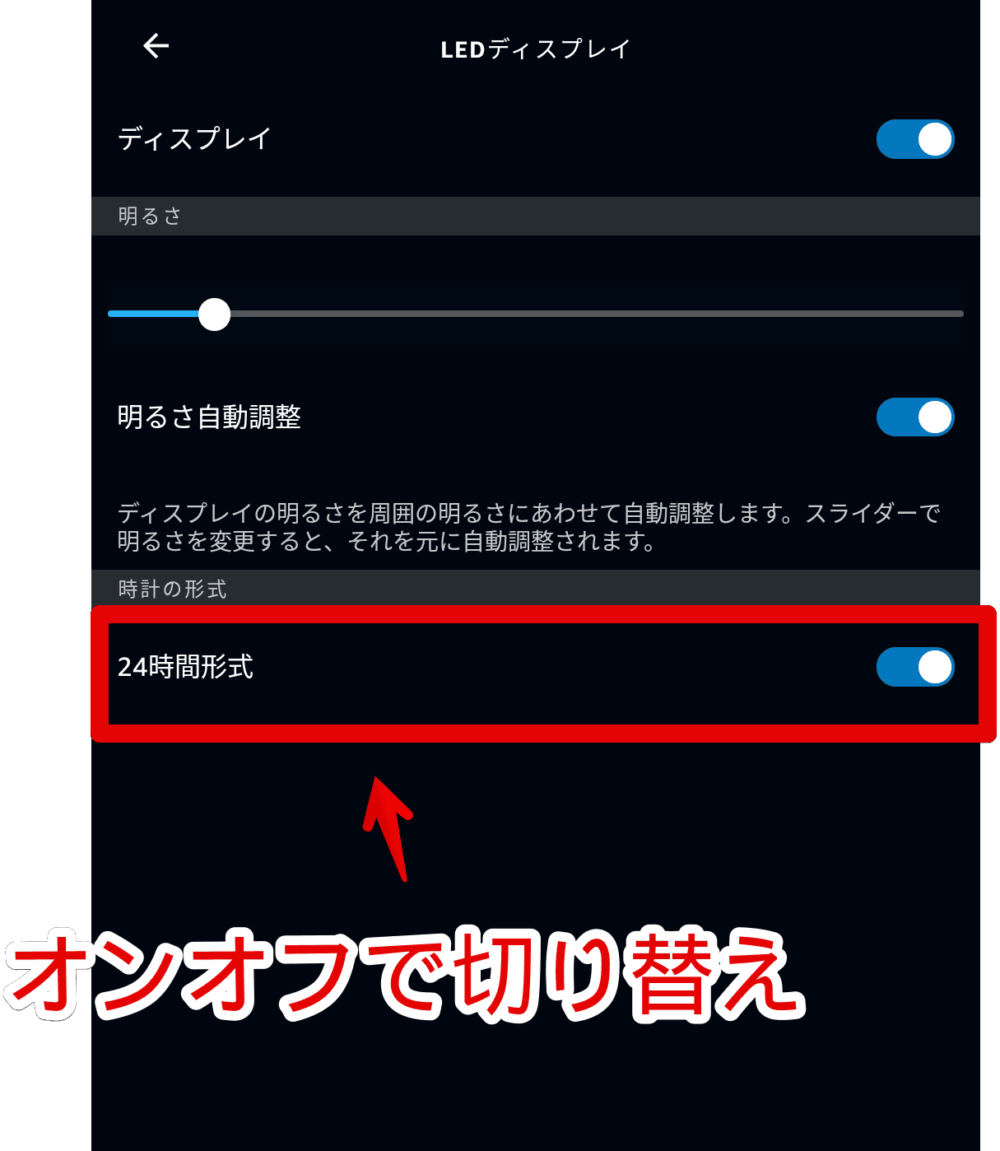
「24時間形式」をオンにすると、「15:38」といったように、24時間表記になります。一目で現在午前なのか午後なのか分かります。

「24時間形式」をオフにすると、午後でも午前と同じように「3:38」といった12時間表記になります。

【余談】ライトリングの種類と意味について
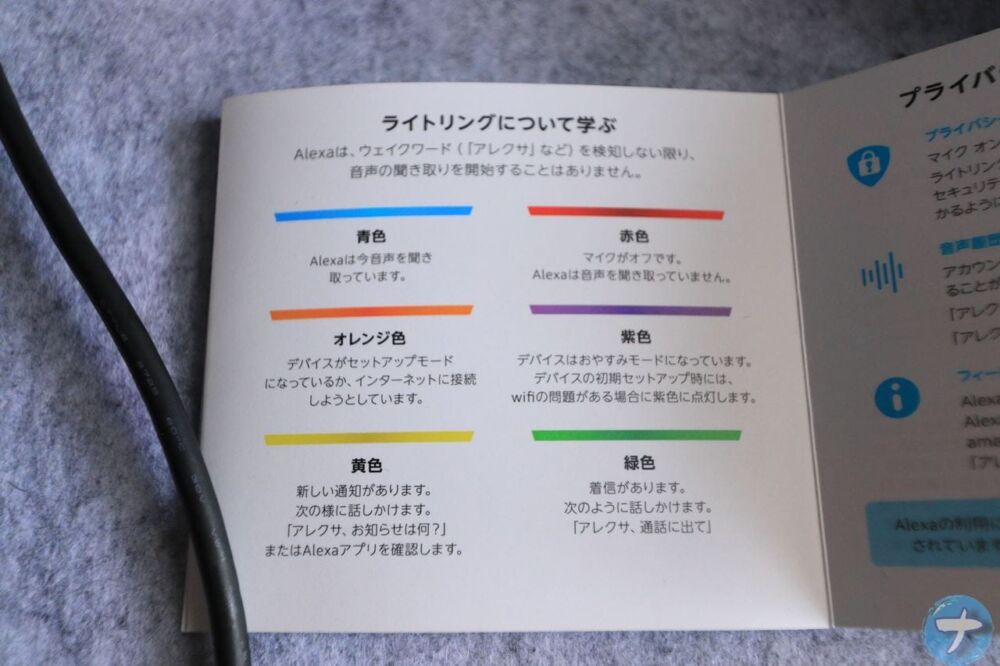
「Echo Dot with clock」の下部分は、状況に応じて光ります。黄色く光っていたら、何かしらのお知らせ通知がある…といったように、各色で意味が分けられています。
それぞれの色について、詳しくは、下記記事を参考にしてみてください。
【余談】Amazonショッピングなどのお知らせをオフにする方法
お知らせがあると黄色く光りますが、その中でも、結構頻度が高いと思われるのが、Amazonショッピングからのお知らせです。欲しいものリストに入れた商品が割引された時や、本日荷物をお届け予定です…といった配送通知などです。
これらの通知が不要な場合は、Alexaアプリからオフにできます。詳しくは、下記記事を参考にしてみてください。
感想
以上、2023年2月に発売されたスマートスピーカー「Echo Dot with clock (第5世代)」の時計表記を、12時間か24時間表記かに切り替える方法でした。
余談ですが、2023年09月に「Amazon Echo Pop・Echo Dot (第4世代、第5世代)専用ドラえもんスタンド」を購入しました。可愛くて、最高です。





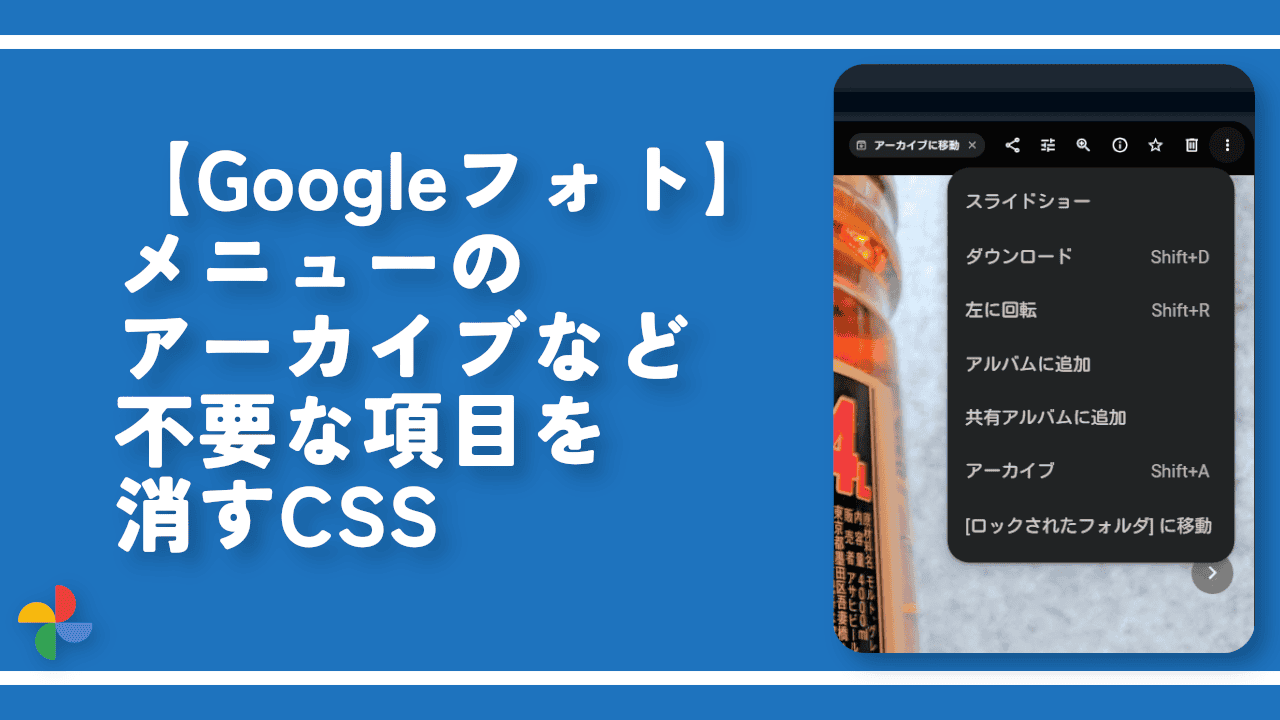
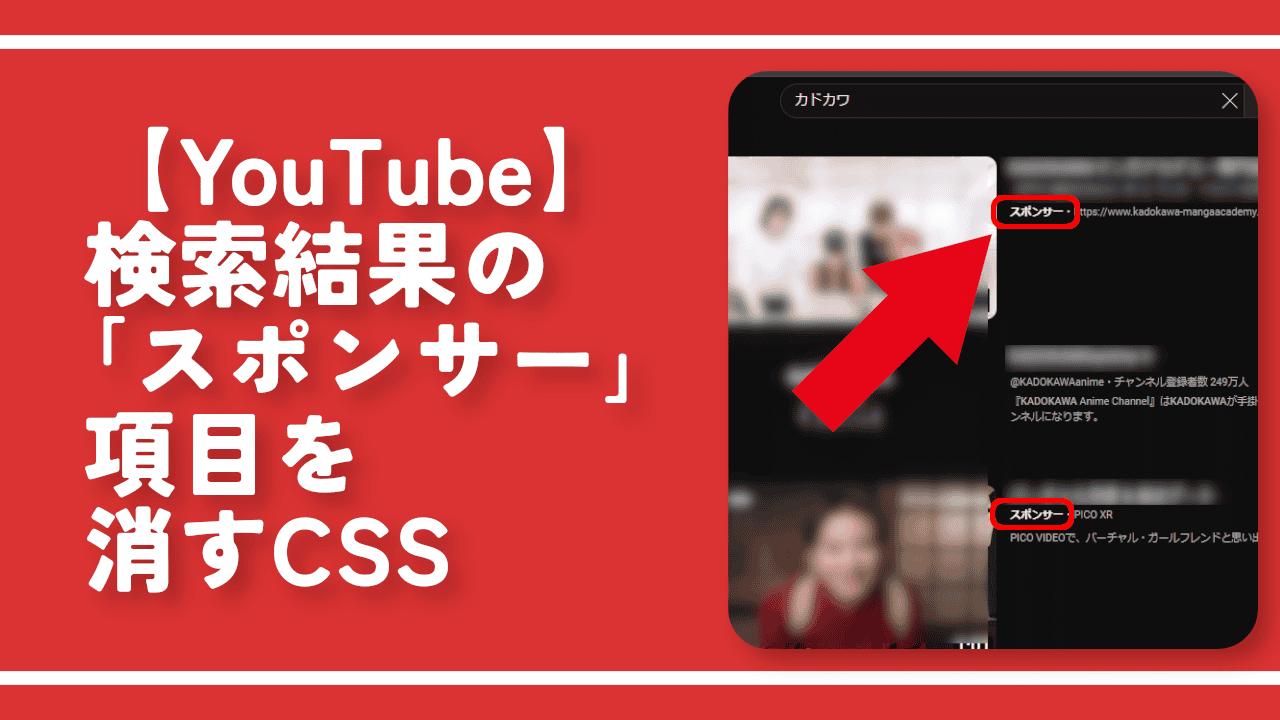
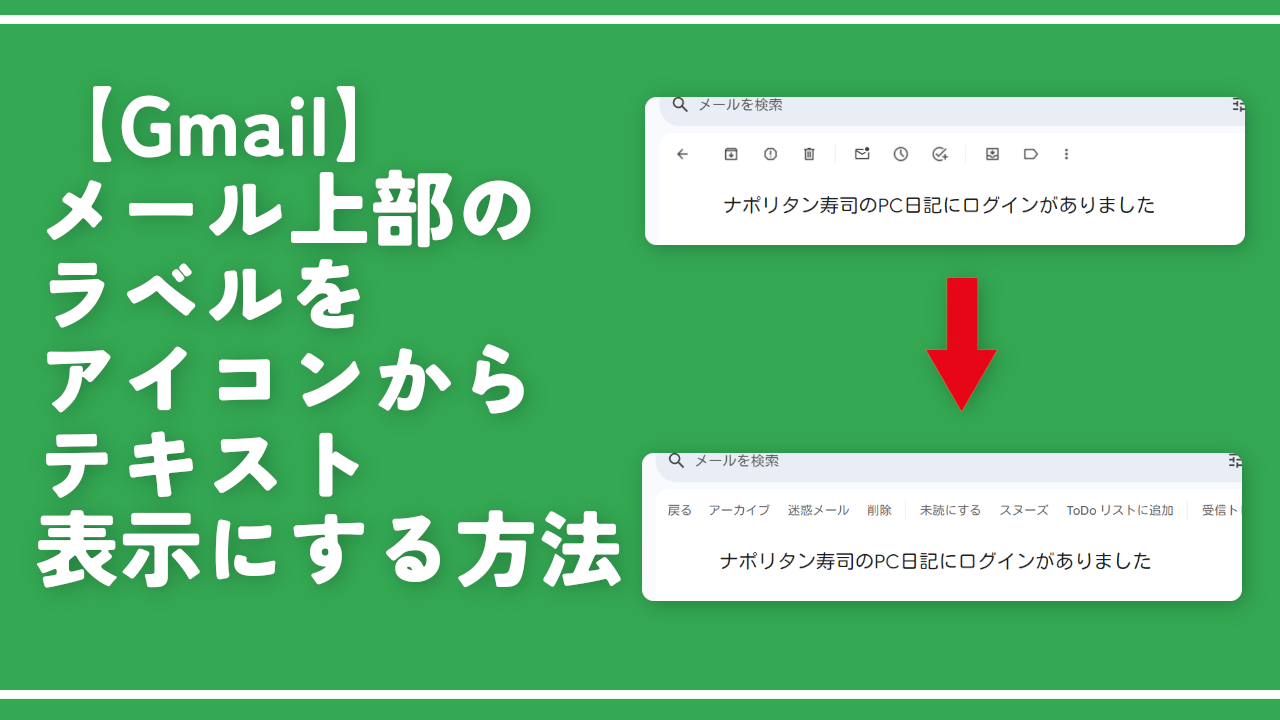
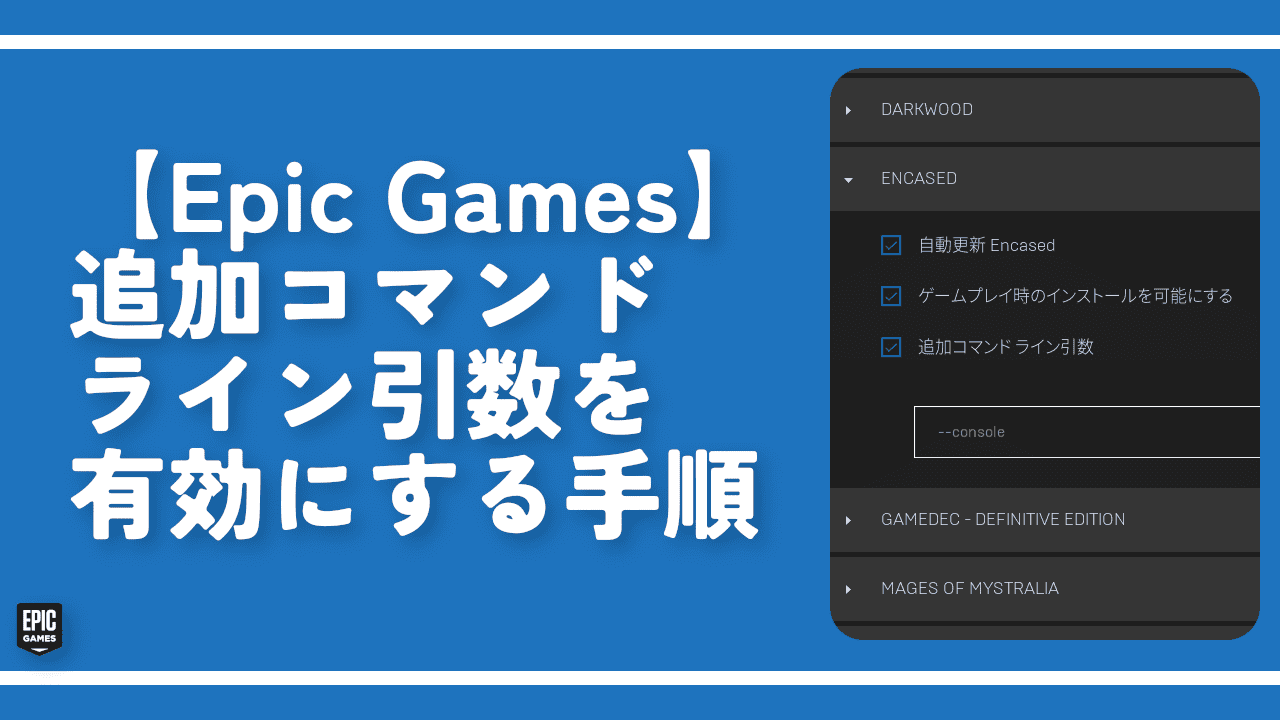
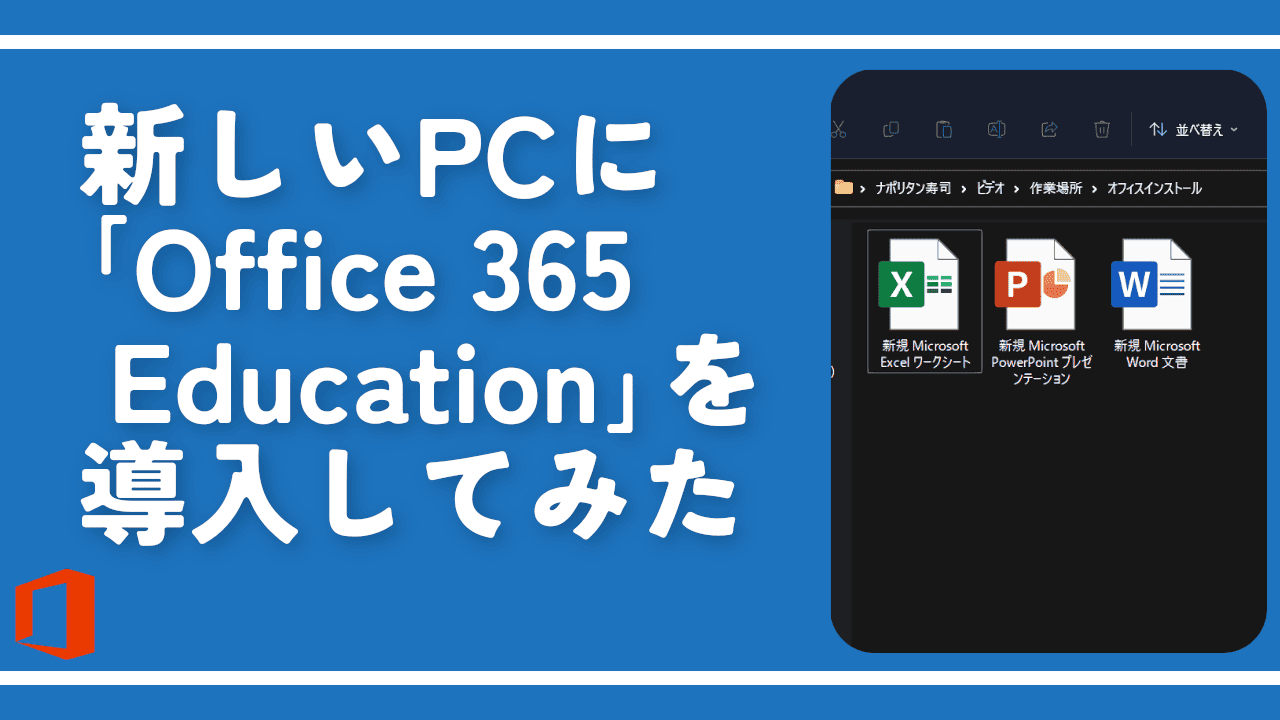
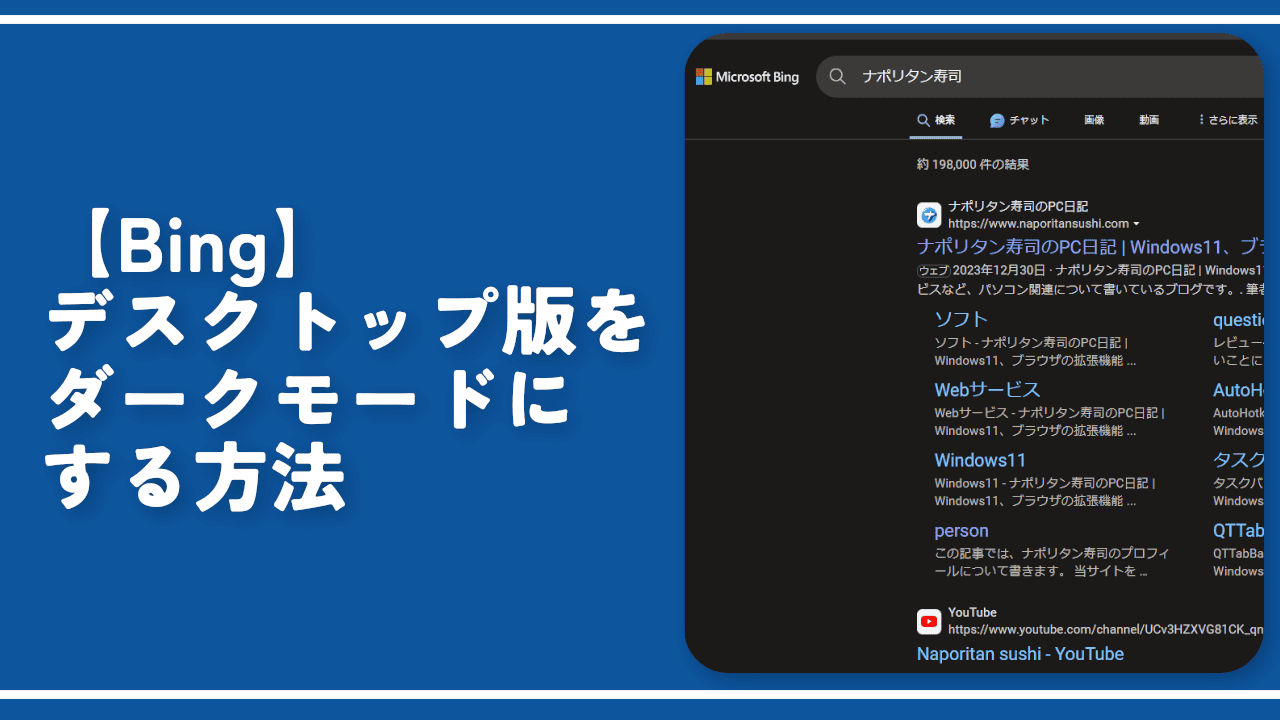
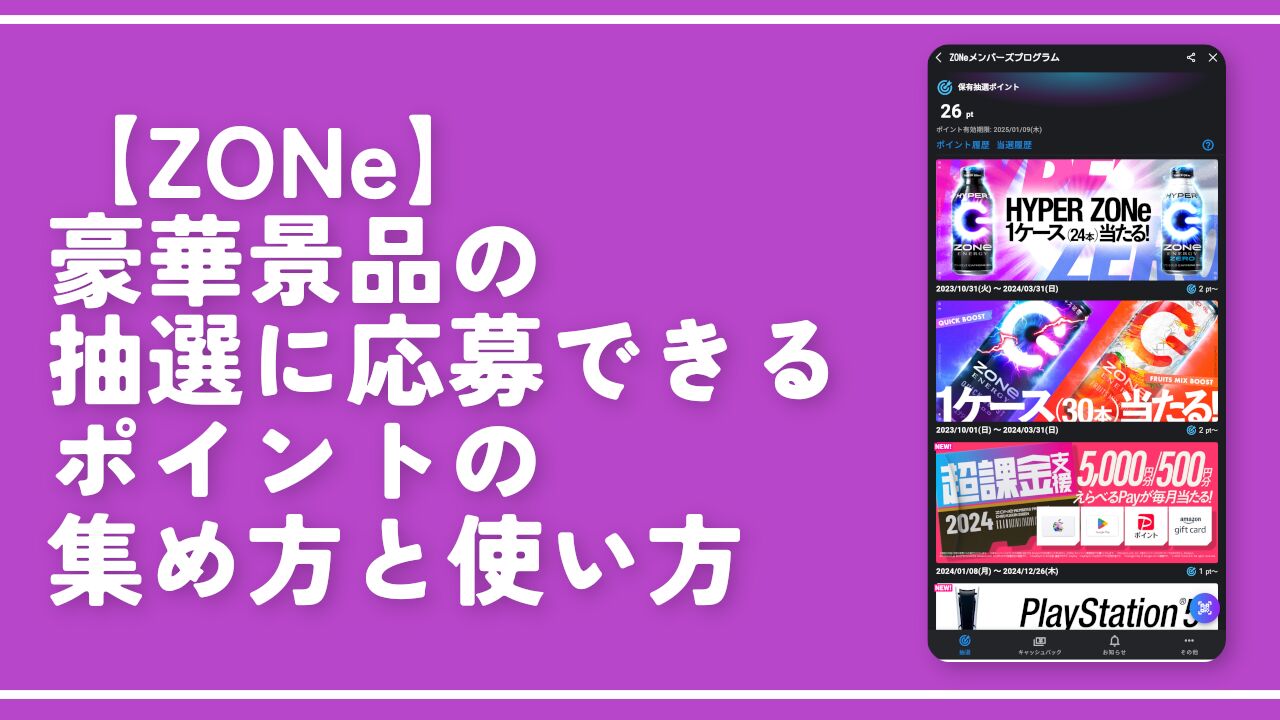
 【2025年】僕が買ったAmazon商品を貼る!今年も買うぞ!
【2025年】僕が買ったAmazon商品を貼る!今年も買うぞ! 【Amazon】配送料(送料)の文字を大きく目立たせるCSS
【Amazon】配送料(送料)の文字を大きく目立たせるCSS 【TVer】嫌いな特定の番組を非表示にするCSS。邪魔なのは消そうぜ!
【TVer】嫌いな特定の番組を非表示にするCSS。邪魔なのは消そうぜ! 「Kiwi browser」がサポート終了なので「Microsoft Edge」に移行!拡張機能も使えるよ
「Kiwi browser」がサポート終了なので「Microsoft Edge」に移行!拡張機能も使えるよ カロリーメイトを綺麗に開けられるかもしれない方法
カロリーメイトを綺麗に開けられるかもしれない方法 【DPP4】サードパーティー製でレンズデータを認識する方法
【DPP4】サードパーティー製でレンズデータを認識する方法 【Clean-Spam-Link-Tweet】「bnc.lt」リンクなどのスパム消す拡張機能
【Clean-Spam-Link-Tweet】「bnc.lt」リンクなどのスパム消す拡張機能 【プライムビデオ】関連タイトルを複数行表示にするCSS
【プライムビデオ】関連タイトルを複数行表示にするCSS 【Google検索】快適な検索結果を得るための8つの方法
【Google検索】快適な検索結果を得るための8つの方法 【YouTube Studio】視聴回数、高評価率、コメントを非表示にするCSS
【YouTube Studio】視聴回数、高評価率、コメントを非表示にするCSS 【Condler】Amazonの検索結果に便利な項目を追加する拡張機能
【Condler】Amazonの検索結果に便利な項目を追加する拡張機能 これまでの人生で恥ずかしかったこと・失敗したことを書いてストレス発散だ!
これまでの人生で恥ずかしかったこと・失敗したことを書いてストレス発散だ! 【2025年】当サイトが歩んだ日記の記録
【2025年】当サイトが歩んだ日記の記録